يوفر WP Ultimate CSV Importer Pro حلا سهل الاستخدام لاستيراد أنواع مختلفة من بيانات JetReview إلى WordPress ، بما في ذلك المنشورات والصفحات وأنواع المنشورات المخصصة و WooCommerce. عندما تعمل مع جيت ريفيو، وهو مكون إضافي شائع لإضافة وظيفة المراجعة إلى منشورات WordPress وأنواع المنشورات المخصصة ، ستحتاج إلى استيراد بيانات المراجعة بشكل صحيح مع المحتوى الخاص بك. سيوضح لك هذا الدليل كيفية استيراد بيانات JetReview ، بما في ذلك مؤلف المراجعة وعناوين المراجعة وبيانات ملخص المراجعة وما إلى ذلك ، باستخدام WP Ultimate CSV Importer Pro.
خطوات استيراد بيانات JetReview على منشورات WordPress #
اتبع التعليمات خطوة بخطوة لاستيراد بيانات JetReview الخاصة بك على منشورات WordPress الخاصة بك بسلاسة.
الخطوة 1: تثبيت وتفعيل الفسفور الابيض في نهاية المطاف CSV المستورد برو #
لاستيراد بيانات JetReview الخاصة بك على المنشورات التي تريدها ، قم بتثبيت WP في نهاية المطاف CSV المستورد البرنامج المساعد برو وتنشيطه.
الخطوة 2: قم بإعداد ملف CSV الخاص بك #
قبل بدء عملية الاستيراد ، قم أولا بإعداد ملف CSV المطلوب باستخدام بيانات JetReview للاستيراد.
يتضمن ملف CSV الأعمدة المطلوبة لاستيراد بيانات JetReview. فيما يلي حقول JetReview المدعومة لمستورد WP Ultimate CSV.
- عنوان المشاركة
- محتوى المشاركة
- عنوان JetReview
- عناصر مراجعة الطائرات
- عنوان ملخص JetReview
- نص ملخص JetReview
- اسم بيانات JetReview
- صورة بيانات JetReview
- بيانات JetReview
- مؤلف بيانات JetReview
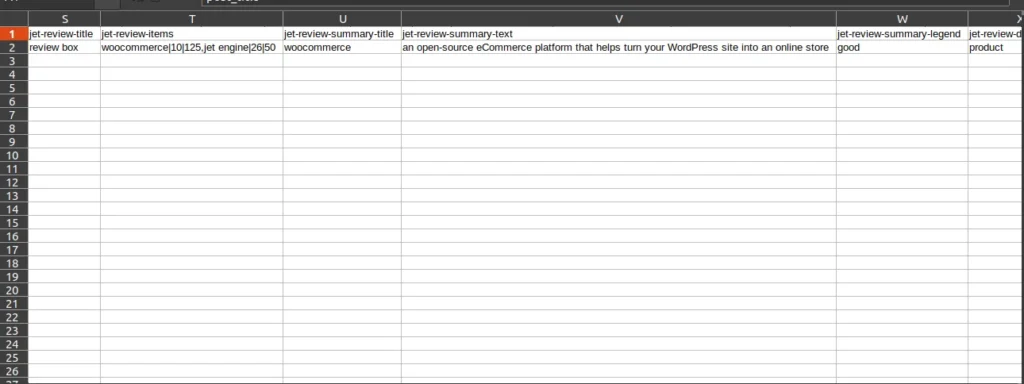
الخطوة 3: استيراد بيانات JetReview باستخدام مستورد WP Ultimate CSV #
بمجرد إعداد ملف CSV ، يمكنك بدء عملية الاستيراد باتباع الإرشادات التالية:
- انتقل إلى مستورد WP Ultimate CSV على لوحة معلومات WordPress وحدد خيار الاستيراد / التحديث
- قم بتحميل ملف CSV الذي أعددته في الخطوة 2 بالنقر فوق رمز التصفح
- ثم حدد نوع الاستيراد بناء على احتياجات الاستيراد الخاصة بك. اختر استيراد جديد لاستيراد البيانات الجديدة وتحديث المحتوى للمحتوى الموجود.
- الآن لاستيراد المنشورات ، حدد نوع البيانات كمنشورات ، من القائمة المنسدلة.
- قم بتعيين حقول CSV مع حقول WP المقابلة لها. يتم تعيين الحقول تلقائيا بشكل افتراضي. يمكنك أيضا إضافة تعيين حقل مخصص باستخدام الوضع المتقدم أو وضع السحب والإفلات.
مثل: تعيين حقل عنوان المنشور: اربط عمود “عنوان المشاركة” في ملف CSV بحقل عنوان المشاركة وعمود “محتوى المشاركة” بمحرر المحتوى. أيضا ، قم بتعيين الحقول الأخرى ذات الصلة بالمشاركات المطلوبة.
حقول خريطة JetReview: قم بتعيين أعمدة حقول JetReview التي تريدها مثل عنوان JetReview ونص ملخص JetReview وما إلى ذلك ، إلى الحقول المقابلة في موقع WordPress الخاص بك.
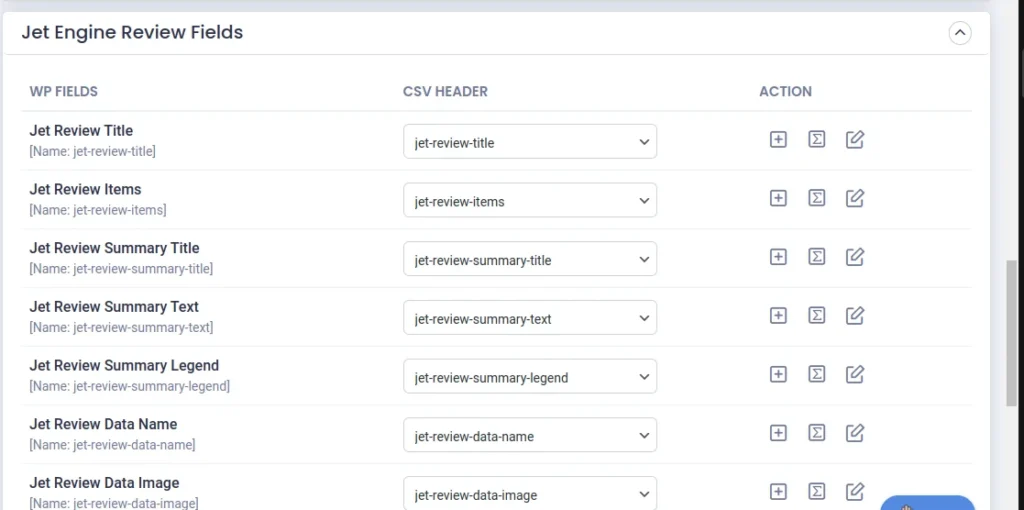
6. بمجرد الانتهاء من التعيين ، أدخل الاسم الفريد لقالب التعيين وانقر فوق متابعة.
الخطوة 4: إدارة معالجة الوسائط #
في قسم معالجة الوسائط ، يمكنك إدارة استيراد صورتك المميزة بكفاءة. يمكنك تمكين خيار الوسائط المطلوب بناء على احتياجات الاستيراد الخاصة بك.
- قم بتحميل صور الوسائط إذا كانت متوفرة بالفعل
- الكتابة فوق الصور المتاحة
- قم دائما بإنشاء صورة جديدة
الخطوة 5: تكوين إعدادات الاستيراد وتشغيل الاستيراد #
الآن قم بتكوين إعدادات الاستيراد أدناه لاستيراد البيانات بكفاءة وسلاسة.
- تمكين خيار الاستعادة المسبقة الآمنة – النسخ الاحتياطي قبل الاستيراد
- هل تريد تشغيل وضع الصيانة أثناء الاستيراد؟
- هل تريد التعامل مع النسخة المكررة في السجلات الموجودة؟
- هل تريد جدولة الاستيراد؟
الخطوة 6: مراجعة البيانات المستوردة وضبطها #
بعد اكتمال الاستيراد ، تحقق من المنشورات على موقع WordPress الخاص بك للتحقق من استيراد بيانات JetReview بشكل صحيح ، بما في ذلك عنوان المراجعة والمؤلفين وأي بيانات JetReview أخرى.
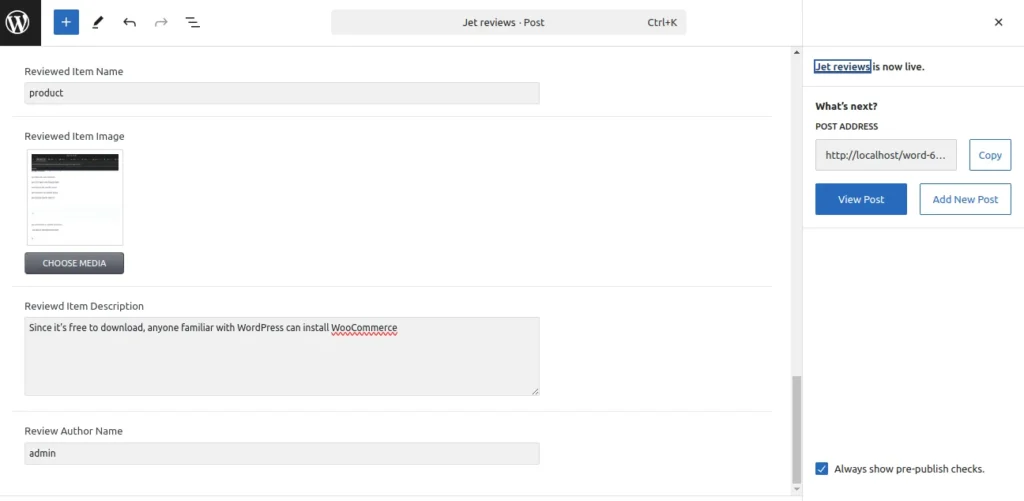
إذا لم يتم تعيين بيانات JetReview بشكل صحيح، يمكنك تحرير المنشور وتحديث حقول المراجعة يدويا أو تشغيل إعادة استيراد باستخدام التعيين المصحح.
نصائح لاستيراد JetReview الناجح #
- النسخ الاحتياطي لموقعكقبل إجراء أي استيراد ، قم دائما بعمل نسخة احتياطية من موقع WordPress الخاص بك لمنع فقدان البيانات في حالة حدوث أخطاء.:
- تحقق من تعيين الحقلقم بتعيين كل حقل متعلق ب JetReview بعناية إلى حقل CSV الصحيح أثناء عملية الاستيراد.:
- اختبار مع عينة صغيرةابدأ باستيراد عينة صغيرة من البيانات للتحقق من أن التعيين يعمل بشكل صحيح قبل متابعة الاستيراد الكامل.:
- التحقق من صحة البياناتبعد الاستيراد ، تحقق من المنتج أو صفحات النشر للتأكد من عرض بيانات المراجعة مثل أسماء المؤلفين وعناوين المراجعة بشكل صحيح على الواجهة الأمامية.:
استكشاف الاخطاء #
- المراجعات المفقودةإذا لم تظهر مراجعاتك على المنشورات ، فتحقق من تعيين الحقل مرة أخرى للتأكد من تعيين حقول JetReview بشكل صحيح.:
- مراجعة مشاكل العرضإذا ظهرت بيانات JetReview على الواجهة الخلفية ولكن ليس على الواجهة الأمامية ، فتأكد من تكوين JetReview بشكل صحيح لعرض المراجعات على مشاركاتك.: قد يتضمن ذلك تمكين أدوات أو قوالب JetReview.
موضوع متقدم: استيراد JetReview على صفحات وورد #
عملية الاستيراد هي نفسها الخاصة بالمنشورات والصفحات وأنواع المنشورات المخصصة و Woocommerce. لذا اتبع جميع الخطوات المذكورة أعلاه وفي الخطوة 3 ، اختر نوع البيانات ك Pages وتابع خطوات الاستيراد الأخرى للاستيراد السلس لبيانات JetReview على صفحات WordPress التي تريدها
تصدير WordPress CustomPosts مع بيانات JetReview الخاصة به #
لتصدير منشورات WordPress المخصصة مع بيانات JetRevew الخاصة بها ،
- انتقل إلى WP Ultimate CSV importer Pro وحدد خيار التصدير
- اختر الآن أنواع المنشورات المخصصة التي تريدها من قائمة أنواع البيانات وانقر فوق متابعة
يمكنك اختيار التعيين الجديد لملف التصدير الخاص بك عن طريق النقر فوق إنشاء تعيين جديد أو يمكنك استخدام قالب التعيين المحفوظ بالنقر فوق الزر استخدام القالب. - أدخل اسم الملف المطلوب ونوع الملف
- يمكنك أيضا استخدام خيار التصفية المتقدمة لتصدير مشاركاتك بشكل أكثر تحديدا. على سبيل المثال، قم بتصدير المنشورات المخصصة مع حقول ACF المطلوبة.
- يمكنك أيضا جدولة عملية التصدير من خلال النقر على خيار الجدولة
- بمجرد الانتهاء ، انقر فوق خيار التصدير. الآن سيتم تصدير مشاركاتك المخصصة مع بيانات JetReview الخاصة بها في نوع الملف الذي تريده.
باستخدام WP Ultimate CSV Importer Pro ، يعد استيراد وتصدير بيانات JetReview إلى WordPress عملية مباشرة عند اتباع التعيين الصحيح لحقول CSV إلى أنواع المنشورات المخصصة التي تستخدمها JetReview. يضمن تعيين الحقل المناسب استيراد جميع بيانات المراجعة الخاصة بك ، بما في ذلك عنوان المراجعة ومؤلف المراجعة وما إلى ذلك ، بدقة وعرضها بشكل صحيح على موقع WordPress الخاص بك.
استيراد وتصدير بيانات نوع المنشور JetReviews باستخدام WP Ultimate CSV Importer #
بالإضافة إلى استيراد بيانات JetReviews إلى منشورات ومنتجات WordPress ، يوفر WP Ultimate CSV Importer Pro الآن وظائف محسنة ل استيراد وتصدير JetReviews نوع المنشور المخصص. هذا يعني أنه يمكنك الإدارة والنقل أنواع منشورات JetReviews والبيانات المرتبطة بها (مثل محتوى المراجعة والتقييمات والمؤلفين وما إلى ذلك) بسهولة ، تماما مثل أي نوع منشور مخصص آخر في WordPress.
يوجد أدناه دليل تفصيلي لاستيراد وتصدير بيانات نوع منشور JetReviews باستخدام WP مستورد CSV النهائي من أجل.
خطوات استيراد بيانات نوع منشور JetReviews إلى WordPress #
اتبع هذه الخطوات لاستيراد بيانات JetReviews لأنواع المنشورات المخصصة ل JetReviews إلى موقع WordPress الخاص بك.
الخطوة 1: تثبيت وتنشيط WP Ultimate CSV Importer Pro #
- تأكد من تثبيت وتنشيط الفسفور الابيض في نهاية المطاف CSV المستورد برو البرنامج المساعد.
الخطوة 2: إعداد ملف CSV الخاص بك #
- قم بإعداد ملف CSV الخاص بك باستخدام بيانات نوع منشور JetReviews. يجب أن يتضمن ملف CSV أعمدة حقول JetReviews ذات الصلة، بما في ذلك عناوين المراجعة والملخص وبيانات المؤلف والتقييمات.
الحقول المدعومة لاستيراد نوع المنشور في JetReviews:
- مراجعة معرف المنشور
- مراجعة المصدر
- مراجعة نوع المنشور
- مراجعة المؤلف
- تاريخ المراجعة
- عنوان المراجعة
- مراجعة المحتوى
- مراجعة نوع سبيكة
- مراجعة بيانات التصنيف
- تقييم المراجعة
- مراجعة الإعجابات
- مراجعة عدم الإعجاب
- تمت الموافقة على المراجعة
- مراجعة مثبتة
الخطوة 3: استيراد بيانات نوع منشور JetReviews باستخدام WP Ultimate CSV Importer #
- انتقل إلى الفسفور الابيض في نهاية المطاف CSV المستورد في لوحة معلومات WordPress وحدد استيراد/تحديث.
- قم بتحميل ملف CSV المعد بالضغط على تصفح وتحديد الملف.
- اختار جيت المراجعات كما نوع الاستيراد في القائمة المنسدلة نوع البيانات. يضمن ذلك استيراد البيانات خصيصا لنوع المنشور المخصص ل JetReviews.
الخطوة 4: تعيين حقول JetReviews #
- قم بتعيين كل عمود CSV بعناية إلى حقل نوع منشور JetReviews المناسب. يمكنك تعيين حقول مثل عنوان المراجعة, مراجعة المحتوى، وغيرها من الحقول المعنية في إعداد WordPress الخاص بك.
- بمجرد اكتمال التعيين ، احفظ قالب التعيين باسم في الجزء السفلي من الصفحة وانقر فوق استمر للمضي قدما.
الخطوة 5: معالجة الوسائط #
- يمكنك إدارة عمليات تحميل الوسائط، مثل الصور، في هذه الخطوة. إذا كانت JetReviews تتضمن صورا ، فاختر خيارات استيراد الوسائط المناسبة للتعامل معها (الكتابة فوق الصور الحالية ، وإنشاء صور جديدة ، وما إلى ذلك).
الخطوة 6: تكوين إعدادات الاستيراد وبدء الاستيراد #
- تكوين إعدادات استيراد أخرى مثل:
- التراجع الآمن قبل الولايةقم بتمكين هذا الخيار لإنشاء نسخ احتياطية قبل بدء الاستيراد.:
- وضع الصيانةاختر ما إذا كنت تريد تمكين وضع الصيانة أثناء الاستيراد.:
- معالجة التكراراتحدد كيفية معالجة التكرارات.:
- جدولة الاستيراداختياريا جدولة عملية الاستيراد لتشغيلها في وقت لاحق.:
- أخيرا ، انقر فوق استورد لبدء العملية.
الخطوة 7: التحقق من البيانات المستوردة #
- بمجرد اكتمال الاستيراد، انتقل إلى الزر جيت المراجعات قسم نوع المنشور في لوحة معلومات WordPress الخاصة بك. تحقق مما إذا كانت المراجعات المستوردة والبيانات المرتبطة بها معروضة بشكل صحيح.
خطوات تصدير بيانات نوع المنشور JetReviews من WordPress #
لتصدير بيانات نوع المنشور المخصص ل JetReviews ، اتبع الخطوات التالية:
الخطوة 1: انتقل إلى قسم التصدير #
- انتقل إلى الزر الفسفور الابيض في نهاية المطاف CSV المستورد برو وحدد الزر تصدير خيار.
الخطوة 2: حدد JetReview كوحدات نمطية #
- اختار مراجعات Jet من قائمة أنواع المنشورات المتوفرة وانقر على متابعة.
الخطوة 3: تكوين خيارات التصدير #
- يمكنك إنشاء قالب تعيين جديد أو استخدام قالب موجود (يظهر فقط إذا كنت قد قمت بالفعل بتصدير البيانات من هذا النوع من المنشورات).
- حدد اسم الملف وتنسيق الملف للتصدير (CSV أو XML أو XLS أو JSON).
- إذا لزم الأمر ، قم بتطبيق عوامل تصفية متقدمة لتصدير منشورات JetReviews محددة بناء على معايير مثل النطاقات الزمنية وما إلى ذلك.
الخطوة 4: جدولة التصدير (اختياري) #
- يمكنك جدولة التصدير للتشغيل تلقائيا في الوقت المطلوب. يمكن أن يكون هذا مفيدا إذا كنت بحاجة إلى تصدير بيانات موقعك بانتظام.
الخطوة 5: تصدير البيانات #
- نقر تصدير لإنشاء الملف بالنوع المختار مع بيانات ما بعد JetReviews الخاصة بك. أخيرا ، انقر فوق تنزيل واحفظ الملف على جهازك.



